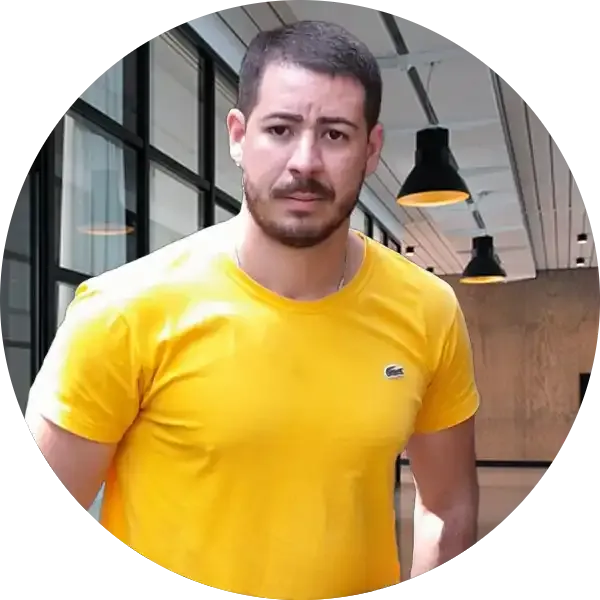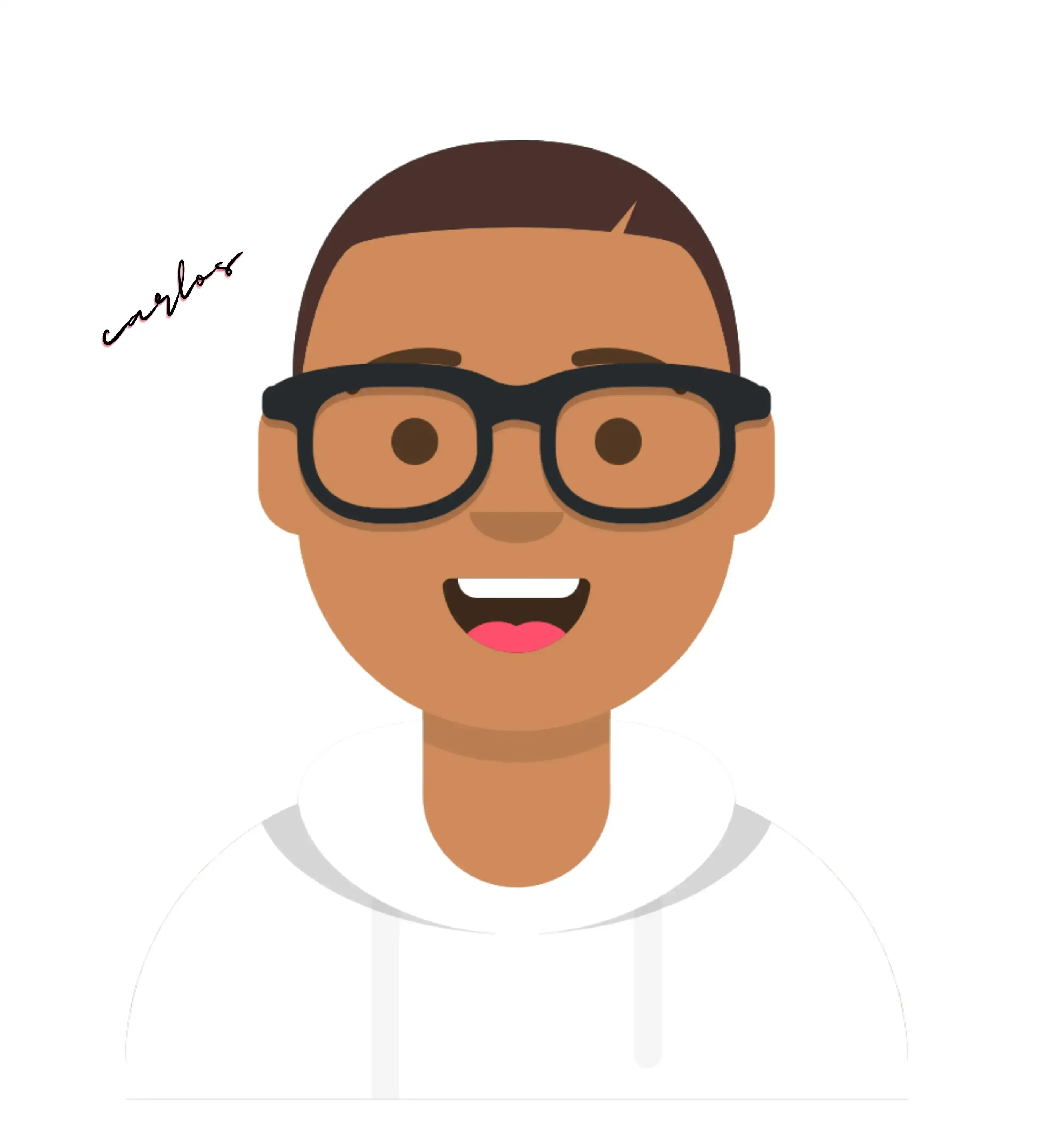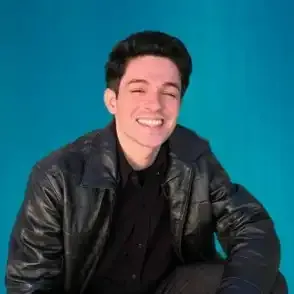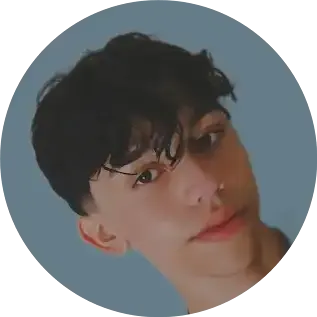Personalize a Musica de Inicialização do seu Windows 10 com Audio do J.A.R.V.I.S.
Olá mais uma vez galera dev !
Hoje vamos abordar uma funcionalidade que muitos usuários do Windows 7 usavam e que infelizmente não está disponível de forma nativa no windows 10
No Windows 7, era possível configurar sons personalizados para diversos eventos do sistema, incluindo o logon. No Windows 10, essa funcionalidade foi simplificada, e a opção de definir uma música personalizada para o logon foi removida. Neste artigo explicarei o passo a passo de com um pequeno script VBS e alguns passos simples, poder restaurar essa funcionalidade e personalizar o som de inicialização do Windows 10. Vou mostrar todo o passo a passo de como criar essa funcionalidade, de forma simples e rápida, vamos lá.
Passo a Passo
1. Escolha a Música
Primeiro, escolham a música que vocês querem tocar quando o Windows iniciar. A música deve estar em um formato compatível, como MP3.
2. Coloque a Música em um Local Fixo
Para garantir que o script funcione sem problemas, salvem a música em uma pasta que não será movida ou deletada. Por exemplo, usem o caminho C:\Música\Jarvis.mp3.
3. Criar um Script VBS
Agora vamos criar um script VBS que vai tocar a música ao fazer logon no Windows.
- Abra o Bloco de Notas (Notepad):
- Copiem e colem o seguinte código, substituindo essa parte do código ("C:\Música\BootJarvis.mp3") pelo seu caminho onde salvou seu audio.mp3;
Set objShell = CreateObject("WMPlayer.OCX")
Set objMedia = objShell.newMedia("C:\Música\BootJarvis.mp3")
objShell.currentPlaylist.appendItem(objMedia)
objShell.controls.play
Do While objShell.playState <> 1 ' Wait until the song finishes
WScript.Sleep 100
Loop
- Salvem o arquivo como iniciar.vbs:
4. Colocar o Script na Pasta de Inicialização
Para finalizar devemos garantir que o script seja executado toda vez que o Windows iniciar, e para que isso ocorra, vamos coloca-lo dentro de uma pasta do sistema, chamada shell:startup;
- Abram a pasta de inicialização:
Pressione Windows + R, digitem shell:startup e pressionem Enter.
Isso abrirá a pasta de inicialização.
- Movam o arquivo iniciar.vbs para essa pasta:
Arraste o arquivo iniciar.vbs que vocês criaram para a pasta de inicialização.
Testar o Script
Para garantir que tudo está funcionando, reiniciem o computador ou façam logoff e logon novamente. Se tudo deu certo, a música escolhida deve tocar quando o Windows iniciar.
Observações Importantes
- Para funcionar corretamente, se atente para que o caminho da música no script está correto e que o Windows Media Player está instalado no sistema.
- Se a música não tocar, verifiquem se o Windows Media Player consegue reproduzir o arquivo MP3 manualmente, para testar se o seu áudio esta 100% funcional.
E é isso, galera Dev! Com esses passos simples, você pode personalizar o som de inicialização do Windows 10 e começar o dia com a música que vocês mais gostam. Eu coloquei o audio de inicialização do Homem de Ferro acordando o Jarvis, o qual disponibilizei no meu GitHub no link abaixo, porém fiquem a vontade de personalizarem com a música que mais lhe agradem. Espero que tenham curtido a dica! e ter ajudado um pouco mais. Até a próxima!
"Vamos Disseminar os Conhecimentos e Transbordar Tudo o que Aprendemos"
Segue o caminho do GitHub onde coloquei este áudio citado: Download - BootJarvis.MP3